3 semplici modi per recuperare segnalibri cancellati su iPhone
I segnalibri sono uno strumento straordinario che ci aiuta avisitare di nuovo facilmente quella pagina ogni volta che vogliamo dopo aver aggiunto una pagina Web ai segnalibri. Ma cosa succede se elimini accidentalmente la cartella dei segnalibri dal tuo iPhone? Ci sono anche alcuni rapporti degli utenti che affermano che i segnalibri sono scomparsi da iPhone dopo l'aggiornamento di iOS 12. È davvero frustrante quando perdi l'accesso alle tue pagine Web preferite e non sai come trovarle. Non preoccuparti! Sei nel posto giusto per imparare a recuperare facilmente i segnalibri sul tuo iPhone XS / XS Max / XR / X / 8/8 Plus / 7/7 Plus / 6S / 6 / SE / 5s / 5.
- Modo 1: come recuperare i segnalibri eliminati su iPhone senza backup?
- Modo 2: come ripristinare i segnalibri di iPhone dal backup di iTunes?
- Modo 3: come recuperare i segnalibri di iPhone da iCloud Backup?
- Suggerimento extra: come aggiungere segnalibri su iPhone?
Modo 1: come recuperare i segnalibri eliminati su iPhone senza backup?
È molto utile e fortunato per te se lo haiè stato eseguito il backup dei segnalibri e dei dati di navigazione su iTunes o iCloud prima di perderli. Ma se non hai eseguito il backup, non ti preoccupare, con l'aiuto di Tenorshare UltDatafrom Tenorshare puoi facilmente recuperare i segnalibri eliminati direttamente da iPhone senza backup.
Questo straordinario strumento di recupero dati è il software più affidabile e può recuperare i dati direttamente dal tuo dispositivo iOS, backup iTunes o iCloud in pochissimo tempo. Ecco la linea guida:
1.Collega il tuo dispositivo iPhone al PC e quindi avvia il software. "Ripristina dati dal dispositivo iOS" è selezionato per impostazione predefinita. Nel passaggio successivo, fai clic sul pulsante "Avvia scansione" per scansionare i file su iPhone.
2. Dopo alcuni minuti tutti i file scansionati che sono supportati dal software saranno elencati per categoria. Puoi semplicemente selezionare per ripristinare i segnalibri di Safari o qualsiasi altro tipo di file di cui hai bisogno.

3.Infine seleziona i segnalibri di Safari che sono importanti per te e fai clic sul pulsante "Ripristina". È inoltre necessario specificare un percorso per salvare i segnalibri di Safari recuperati sul computer. In pochi minuti, tutti i segnalibri recuperati saranno disponibili sul tuo PC.
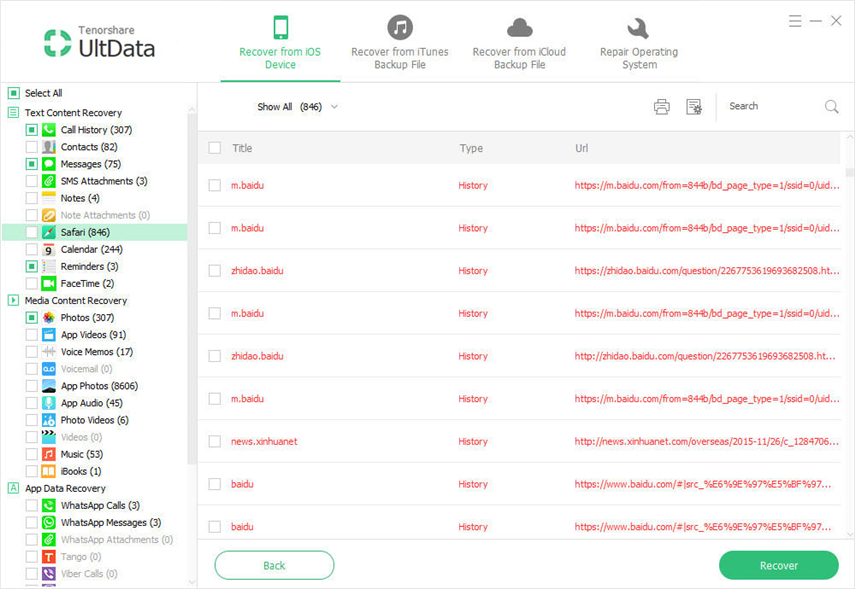
Modo 2: come ripristinare i segnalibri di iPhone dal backup di iTunes?
Mantenere regolarmente il backup dei dati è un beneabitudine. UltData può aiutarti a ripristinare selettivamente i segnalibri da iTunes senza ripristinare l'intero file di backup. Ecco come recuperare i segnalibri dal backup di iTunes utilizzando UltData.
1.Esegui UltData e seleziona l'opzione "Ripristina dati dal file di backup di iTunes". UltData rileverà tutti i backup e li visualizzerà sull'interfaccia del software. Ora devi scegliere il file di backup di cui hai bisogno e fare clic sul pulsante "Avvia scansione" per eseguire il proxy.

2. Al termine del processo di scansione, sarà possibile visualizzare in anteprima tutti i dati contenuti nel file di backup. Da qui, selezionare i segnalibri di Safari che si desidera ripristinare e fare clic sul pulsante "Ripristina".
3. Infine, scegli una cartella sul tuo computer per salvare i segnalibri di iPhone Safari recuperati sul tuo PC.
Modo 3: come recuperare i segnalibri di iPhone da iCloud Backup?
Se hai conservato un backup del tuo iPhonesegnalibri nel tuo archivio iCloud, puoi facilmente sapere come recuperare i segnalibri eliminati dal backup iCloud con UltData, nessun dispositivo di ripristino, nessuna perdita di dati corrente. Ecco come farlo:
1. Esegui UltData e vai alla sezione "Ripristina dal file di backup di iCloud". Quindi accedi al tuo account iCloud.

2.Ora tutti i backup completati da questo account verranno elencati sull'interfaccia. È necessario controllare il nome, la data e le dimensioni del file di backup e selezionare quello da cui è necessario ripristinare i dati. Ora fai clic sul pulsante "Avanti" per procedere.

3. Nella finestra successiva dovrai scegliere i tipi di file che desideri scaricare e scansionare. Da qui è necessario selezionare "Segnalibro Safari" nella sezione "Memo e altri" e fare clic sul pulsante "Avanti".
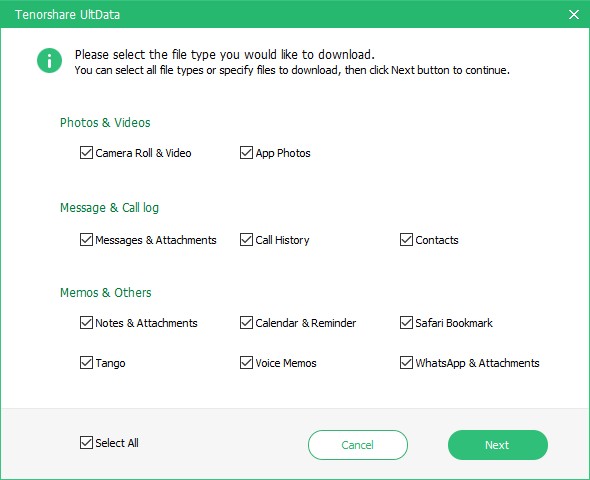
4.Ci vorranno pochi minuti per scaricare i file a seconda delle dimensioni di tali file. Al termine della scansione, tutti i dati verranno visualizzati per categoria di fronte a te. È possibile visualizzare l'anteprima e scegliere i segnalibri di Safari che si desidera ripristinare. Infine, fai clic sul pulsante "Ripristina" per recuperare i segnalibri di Safari sul tuo PC.

Suggerimento extra: come aggiungere segnalibri su iPhone?
Hey! Che ne dici di un consiglio in più per te? A tutti piace avere qualcosa in più, giusto? Quindi, ecco un ulteriore suggerimento su come aggiungere segnalibri su iPhone.
1. Avvia l'app del browser Safari sul tuo iPhone e visita la pagina web desiderata.
2. Ora tocca il pulsante "Altro" nella parte inferiore dello schermo.
3. Infine tocca "Aggiungi segnalibro".
4. Immettere le informazioni e salvare il segnalibro.

Perdere i segnalibri non è un'opzione per nessun iOSutente ma comunque succede a volte. Quindi, se hai perso o cancellato accidentalmente i dati dei tuoi segnalibri, devi seguire questo articolo per sapere come recuperare i segnalibri. Con l'aiuto di UltData, sarai facilmente in grado di imparare come recuperare i segnalibri con o senza backup.









